win10运行游戏时出现应用程序无法正常运行(0x0000142)解决方法是什么?很多Win10用户在打开游戏时会遇到系统提示“程序无法正常启动0xc0000142”的情况,不知道如何解决,其实解决方法很简单,下面小编就和大家分享下Win10打开游戏提示错误码0xc0000142解决方法,需要的朋友欢迎借鉴。
win10运行游戏时出现程序无法正常启动0xc0000142解决方法
1、右下角Win健,右键点击出现弹窗,之后找到设置进入。
2、在设置里面,找到语言这个选项,点击这个选项进入。
3、时间和日期右下角找到其他设置,之后找到“其他日期、时间和区域设置”点击进入。
4、进入后找到时钟、语言和区域-更改日期-时间和数字格式,之后点击进入弹窗。
5、时间-设置-管理-更改系统区域设置(c)点击之后又会出现弹窗。
6、这个时候选择区域设置-当前系统区域设置-中文(简体、中国)点击重启计算机立即重启,之后基本就解决问题了。
文章结束,以上就是关于win10运行游戏时出现程序无法正常启动0xc0000142解决方法介绍,按上述操作即可解决Win10打开游戏提示错误码0xc0000142的问题哦。


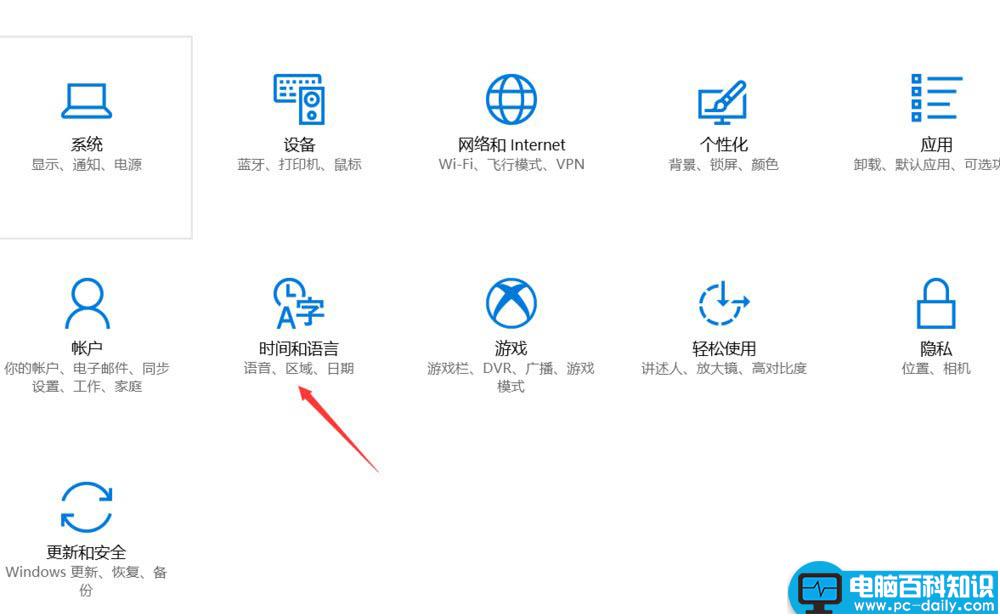


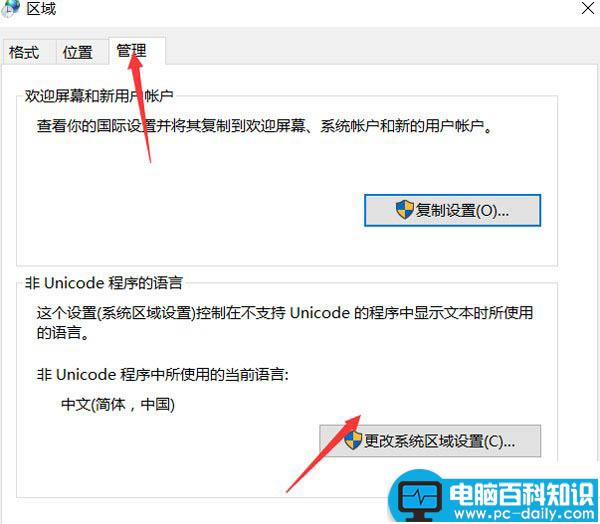

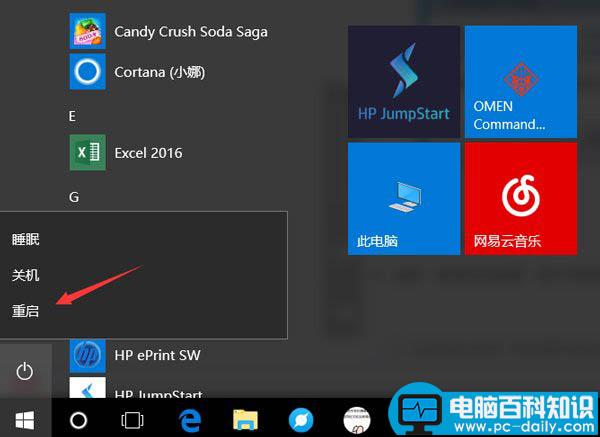
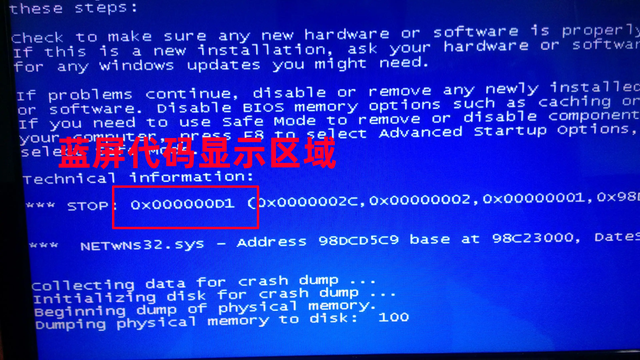
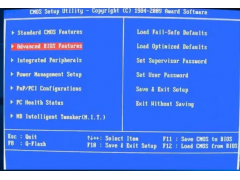

![RedHat服务器上[Errno 5] OSError: [Errno 2]的解决方法](https://img.pc-daily.com/uploads/allimg/4752/11135115c-0-lp.png)

